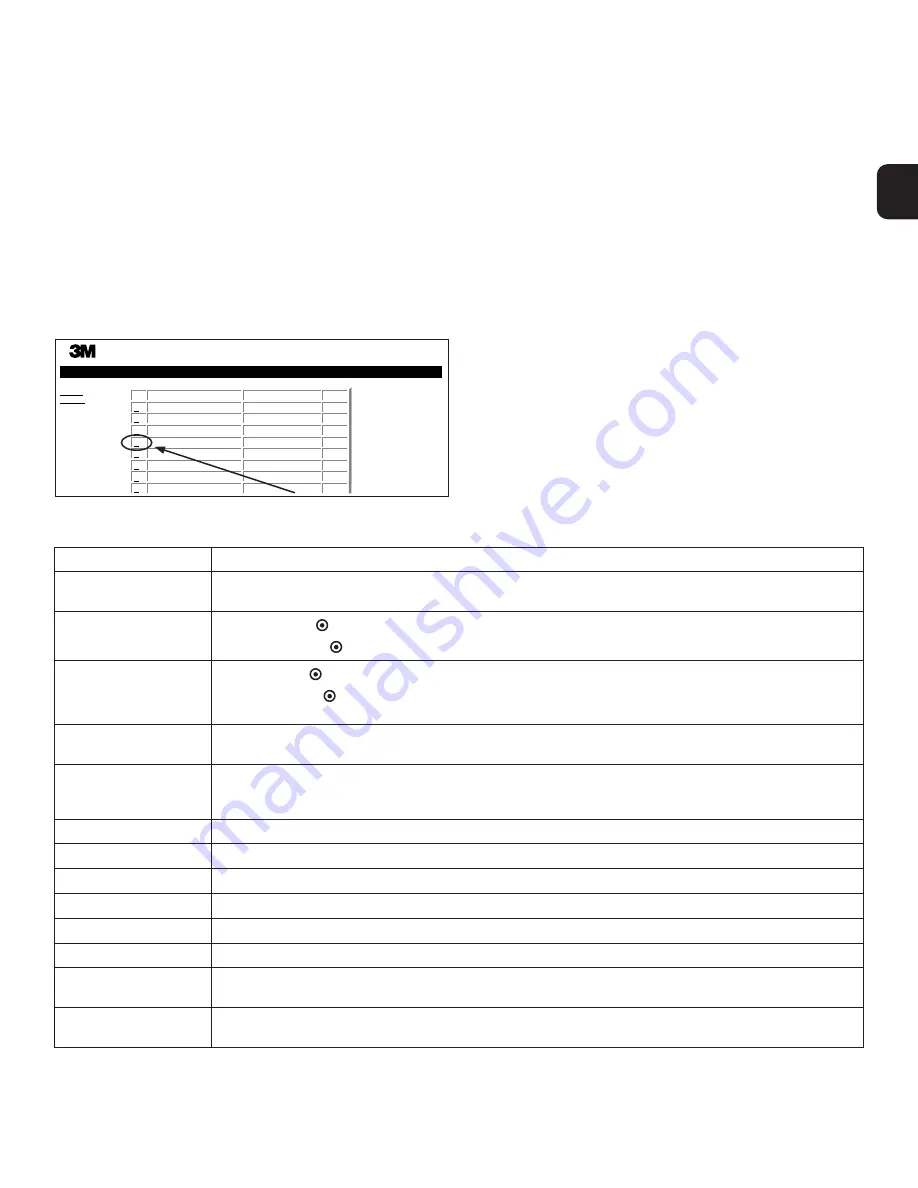
46
47
d
3.
Le informazioni immesse vengono
salvate
automaticamente nella memoria
temporanea del browser Web sul PC dell’utente ogni 60 secondi, oppure uscendo dalla
pagina Dettaglio dei risultati.
4. Stampa/Archivia
. Quando è disponibile il risultato dell’IB, stampare o archiviare la
pagina Dettaglio dei risultati per creare un record. La pagina può essere stampata
fisicamente e/o salvata come file elettronico.
Importante! I dati sono memorizzati solo per gli ultimi
100 IB incubati.
Il software incorporato in 3M™ Attest™ Auto-reader 390 consente di salvare i dati
dai campi riempiti automaticamente (evidenziati in verde). L’applicazione si basa sulla
memoria temporanea nel browser Web dell’utente per salvare i dati nei campi riempiti
dall’utente. In entrambi i casi, i dati sono memorizzati solo per gli ultimi 100 record, ovvero
il 101° IB incubato cancella le informazioni salvate per il 1° IB incubato. Per conservare
le informazioni sul Dettaglio dei risultati per riferimento futuro, la procedura migliore è
stampare la pagina non appena il risultato dell’IB è disponibile.
Utilizzo della pagina della cronologia dell’IB
Status
History
3M™ Attest™ Auto-reader 390
Well# and Configuration
#9 1292
#4 1291
#8 1292
#3 1291
#7 1292
#2 1291
#1 1291
#6 1292
Start Time
2018-10-18 14:31:33
2018-10-18 14:23:10
2018-10-18 11:17:04
2018-10-18 11:16:59
2018-10-18 09:10:03
2018-10-18 09:10:02
2018-10-18 08:09:31
2018-10-18 08:08:39
Result
---
---
–
–
–
–
+
+
ID
1
2
3
4
5
6
7
8
Per visualizzare o stampare un singolo record, fare clic sul numero ID del record
desiderato per spostarsi alla pagina Dettaglio dei risultati per tale IB.
Nota 1:
la colonna 1, “ID”, è il numero ID assegnato, con ID 1 che rappresenta il record
più recente e ID 100 quello meno recente. Per comodità, tutte le colonne possono essere
ordinate; per contribuire a trovare un record particolare fare semplicemente clic una volta
sull’intestazione della colonna per ordinare in ordine ascendente e fare clic una seconda
volta per invertire l’ordine.
Nota 2:
la pagina Cronologia viene aggiornata meno frequentemente della pagina Stato.
Fino a quando il risultato dell’IB è disponibile, la pagina Cronologia visualizza ••• nella
colonna Risultati, ad indicare che l’incubazione è ancora in corso.
Utilizzo della pagina di configurazione
Determinate opzioni di impostazione e configurazione sono disponibili nella pagina
Configurazione dell’applicazione Web 3M™ Attest™ Auto-reader 390 protetta da
password. Idealmente, 3M™ Attest™ Auto-reader 390 dovrebbe essere vuoto (ovvero
non dovrebbe avere IB in incubazione) al momento della riconfigurazione. Passare alla
pagina Configurazione immettendo:
1) http://attestxxxxxx/protect/config.htm (dove xxxxxx è il numero di serie dell’unità
a 6 cifre), oppure
2) http://xxx.xxx.xxx.xxx/protect/config.htm (dove xxx.xxx.xxx.xxx è l’indirizzo IP)
nella barra degli indirizzi del browser Web e premendo Invio. Sarà visualizzata una
schermata di sicurezza. Compilare i campi come segue:
User name (Nome utente):
manager
Password (Password):
Attest
e premere OK.
Fare clic sui pulsanti di opzione desiderati per modificare le impostazioni.
Tipo di Auto-reader
Selezionare la configurazione desiderata per i pozzetti 1-5/6-10 facendo clic sul pulsante di opzione appropriato.
Lingua
L’impostazione selezionata indica la lingua nella quale sarà visualizzato il testo nelle pagine dell’applicazione Web 3M™ Attest™ Auto-reader
390 sullo schermo del PC.
Configurazione pulsante
La selezione di
Attiva
consente all’utente di configurare 3M™ Attest™ Auto-reader 390 dai pulsanti sull’unità stessa.
La selezione di
Disattiva
impedisce all’utente di configurare 3M™ Attest™ Auto-reader 390 dai pulsanti sull’unità stessa.
Configurazione cicalino
Selezionando
Attiva
viene attivato l’allarme acustico. L’icona dell’altoparlante comparirà sul pannello LCD di 3M™ Attest™ Auto-reader 390.
Selezionando
Disattiva
viene disattivato l’allarme sonoro. L’icona dell’altoparlante sparirà dal pannello LCD di 3M™ Attest™ Auto-reader
390.
Nickname Attest Auto-reader
390
La denominazione di 3M™ Attest™ Auto-reader 390 può essere utile in strutture con più unità. Il nickname assegnato apparirà nella pagina
Stato dell’applicazione Web 3M™ Attest™ Auto-reader 390.
Attivare DHCP
Impostazione predefinita: l’impostazione è contrassegnata indicando che l’applicazione Web utilizzerà l’indirizzo IP dinamico automaticamente
assegnato quando 3M™ Attest™ Auto-reader 390 è collegato alla rete. Rimuovere il contrassegno se si desidera utilizzare un indirizzo IP statico
assegnato dalla propria struttura IT.
Indirizzo IP
Inserire un indirizzo IP statico assegnato dall’IT.
Gateway
Inserire un gateway.
Subnet Mask
Inserire una subnet mask.
DNS primario
Inserire un DNS primario.
DNS secondario
Inserire DNS secondario.
Indirizzo MAC
XX:XX:XX:XX:XX:XX (Indirizzo MAC unico assegnato al dispositivo. Questo valore non può essere modificato.)
Utilizzo dell’orario del
computer
Contrassegnare questa casella se si desidera impostare l’orologio incorporato in 3M™ Attest™ Auto-reader 390 utilizzando l’orologio del
computer.
Utilizzo dell’orario di Attest
Auto-reader 390
In alternativa, lasciare la casella Usare orario del computer non selezionata e completare le caselle data e ora per impostare l’orologio di
3M™ Attest™ Auto-reader 390.
Dopo aver modificato le impostazioni desiderate, fare clic sul pulsante Salva configurazione per salvare le modifiche. Viene visualizzata una nuova schermata che conferma che le
impostazioni sono state modificate correttamente.
















































